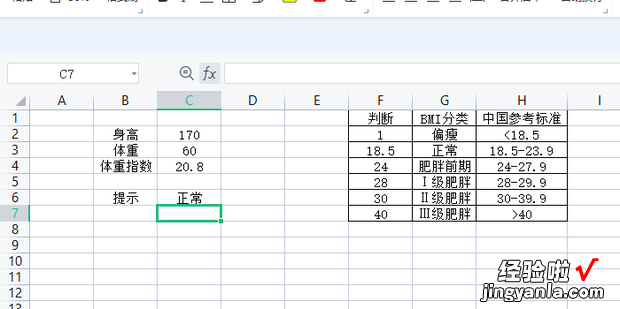下面一起来看看excel如何根据体重指数得出标准判断提示 。
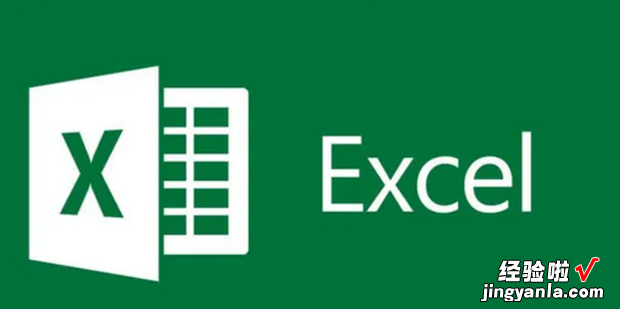
方法
首先打开要进行操作的Excel表格 。
打开后先将判断标准输入,之后选中要进行判断测让聚还好念岁想的单元格 。
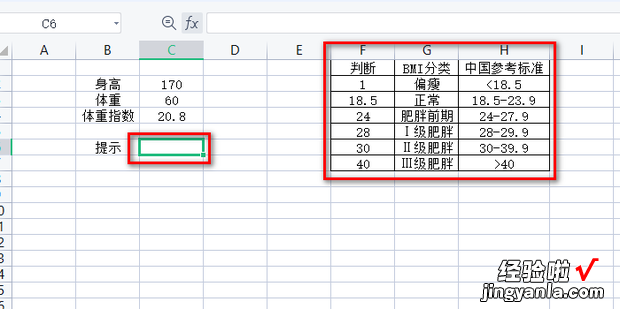
这时就需要VLOOKUP函数了,在选中的单元格中先输入=VLOOKUP,然后输入第一个参数C4,也就是BMI数据对应的单元格 。
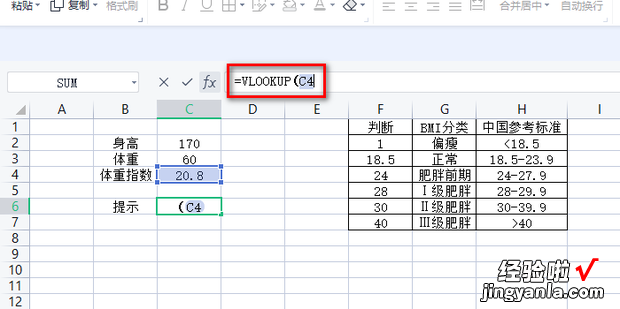
然后输入第二个参数F2:H7,也就是刚才输入的判断标准的区域 , 注意不要忘记在第一个参数后面输入一个逗号(英文状态下的) 。
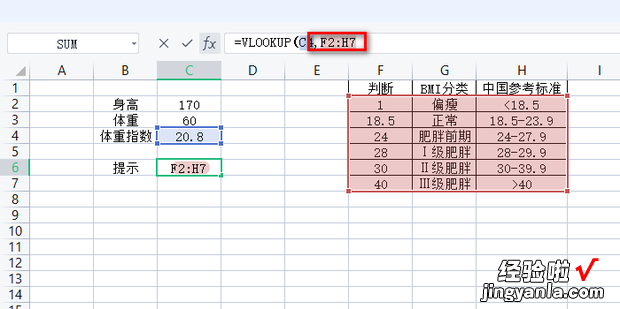
然后输入第三个参数序列号,这时输入2,这是因为判断标准在右侧数据表的第二列 , 注意不要忘记在第二个参数后面输入一个逗号(英文状态下的) 。
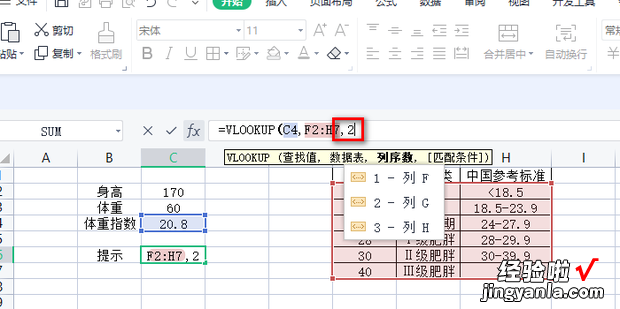
然后开始输入第四个参数匹配条件,这时输入TRUE即可,然后再将括号补充上 , 注意不要忘记在第三个参数后面输入一个逗号(英文状态下的) 。
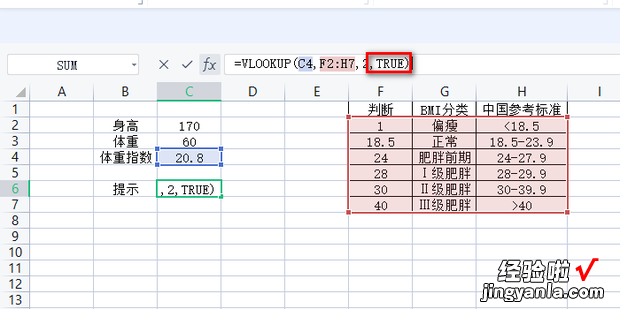
所以完整的公式为:=VLOOKUP(C4,F2:H7,2,TRUE),输入完公式后点击回车键 。
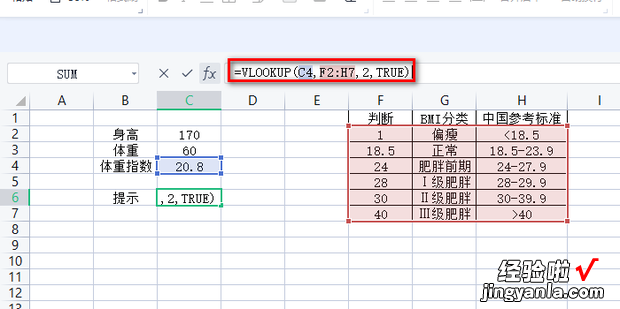
这样就根据体重指数得出了标准判断提示 。
【excel如何根据体重指数得出标准判断提示】